アイコンを旧バージョンに変更するか、好みの PNG ファイルに変更して、ユーザ インタフェースをカスタマイズします。
アイコンは PNG ファイル形式です。さまざまな画面解像度(DPI)で使用できるよう、通常は複数のサイズを使用できます。
注: アイコンは必要なサイズに合わせて自動的に縮小されます。ブラーを防止するために、アイコンの拡大は禁止されています。
アイコンを変更するには:
- [MAXScript リスナー](MAXScript Listener)ウィンドウを開きます。
- [MAXScript]を選択します。
- 出力(白)ペインに CustomControlsOptions.PrintIconPaths=true と入力します。
テキストの下に True というワードが青で表示されます。
- 変更するアイコンの上にカーソルを移動します。
アイコンの場所のパス、サイズ、状態、および使用可能なファイルが MAXScript リスナーに表示されます。
ヒント: マウスを慎重に移動して、マウスが通過するすべてのアイコンをリストします。リストされるアイコンが多すぎる場合は、混乱することがあります。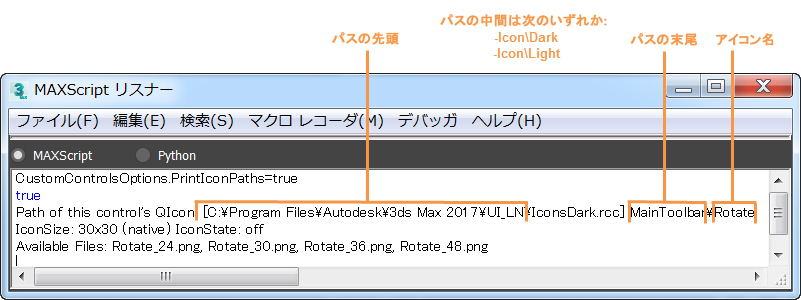
- アイコンのパスおよび名前に注意してください。
- Windows エクスプローラで、アイコン パス上の UI_LN フォルダにナビゲートします。
UI_LN フォルダ内に Icons というフォルダがあります。
- Icons フォルダで次のいずれかの操作を行います。
- 明るいテーマのユーザ インタフェースを使用している場合は、Light というフォルダを作成します。
- 暗いテーマのユーザ インタフェースを使用している場合は、Dark というフォルダを作成します。
- Light/Dark フォルダ内にフォルダ(パスの末尾となる)を作成し、そこに適切な名前の PNG ファイルをコピーします。
注: PNG ファイルは IconName.png または IconName_Size.png の命名規則に従う必要があります。
上記の例では、完成したアイコンのパスは C:¥Program Files¥Autodesk¥3ds Max 2017¥UI_LN¥Icons¥Dark¥MainToolbar になります。このアイコン ファイルの名前は Rotate.png (または Rotate_24.png、Rotate_30.png など)になります。
- 3ds Max を閉じます。
- 3ds Max を再び開きます。
新しいアイコンが表示されます。